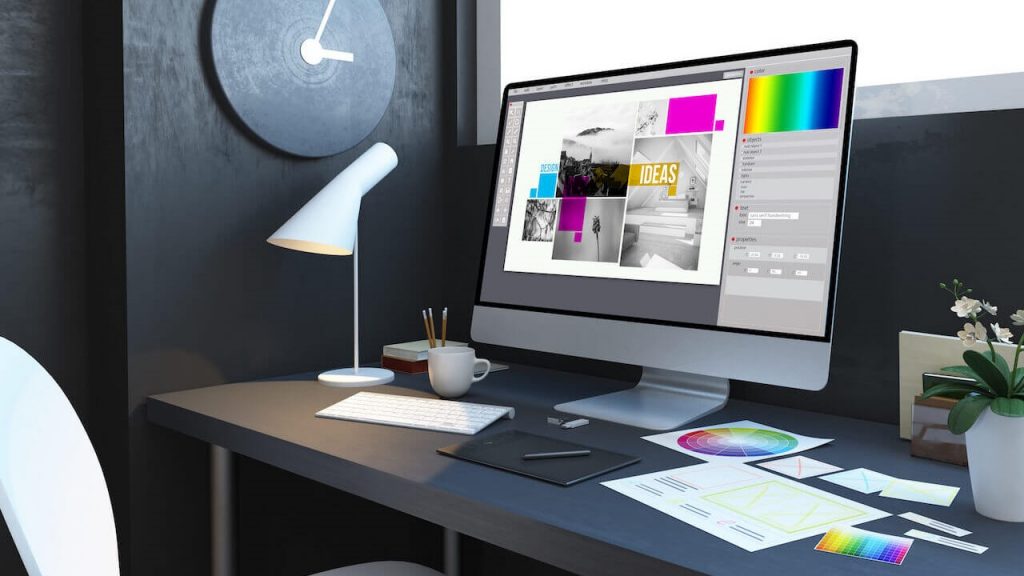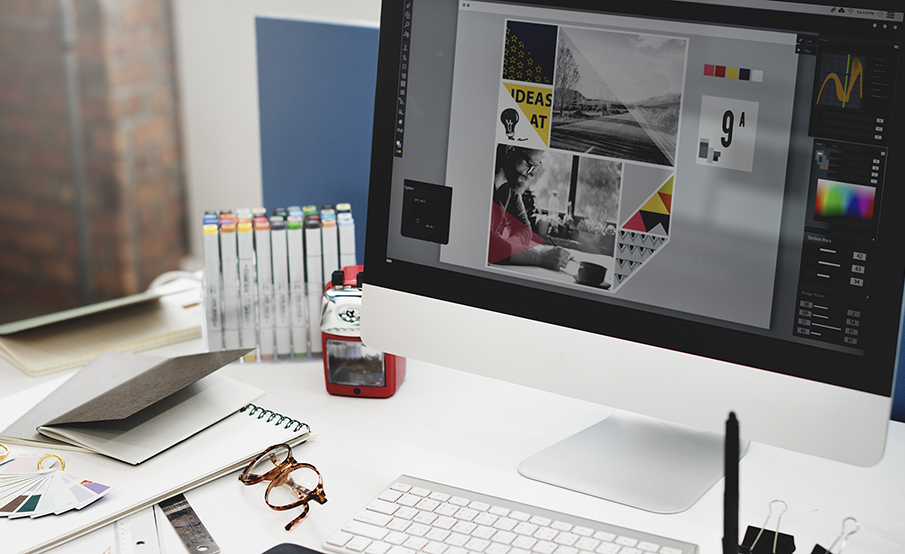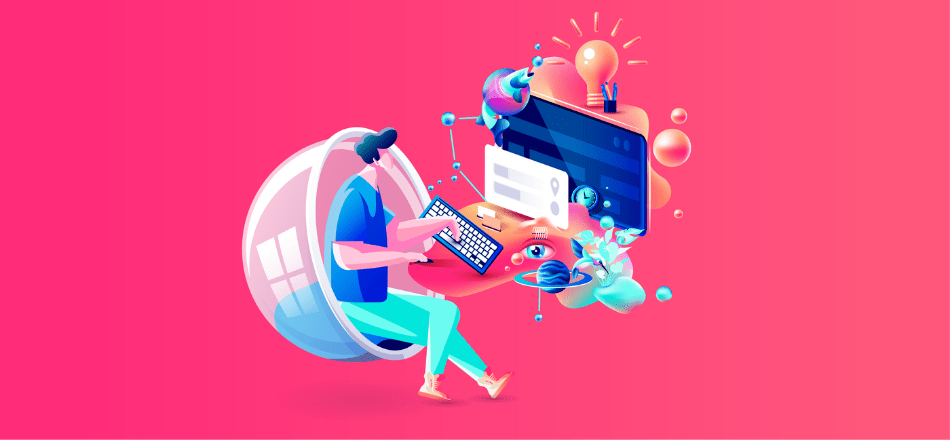شماره صفحه در ایندیزاین + فیلم آموزش گام به گام InDesign

بی شک یکی از برنامههای کاربردی معروف کامپیوتری برنامه Adobe InDesign است که در زمینه چاپ، صفحهآرایی و نشر رومیزی بسیار کاربردی میباشد. از این نرم افزار جهت جمعآوری، کنار هم قرار دادن جملات و کاراکترهای نوشتاری و نیز تصاویر در بستر صفحات استفاده میشود. از این نرم افزار به منظور آمادهسازی کتابها، مجلات، بروشورها و سایر محصولات حوزه نشر بهره گرفته میشود. در زمینه حروفنگاری و صفحهآرایی نیز میتوان از قابلیتهای متعدد این برنامه استفاده نمود. یکی از مواردی که در رابطه با این نرم افزار میتواند برای افراد چالش برانگیز باشد نحوه شماره گذاری ایندیزاین است. اگر شما نیز به دنبال روشهای آسان ایجاد شماره صفحه در ایندیزاین هستید توصیه میشود این مطلب را تا انتها دنبال کنید، در این مطلب به زبانی ساده با هم نحوه تنظیم شماره صفحه در ایندیزاین را بررسی خواهیم نمود:
ایندیزاین چیست؟
ایندیزاین یکی از نرمافزارهای استاندارد طراحی مورد استفاده و کاربردی در زمینه صنعت چاپ است. این نرمافزار به دلیل کاربردهای متعددی که داشته یکی از پرکاربردترین انواع نرم افزارها محسوب میشود. از قابلیتهای مهم این نرم افزار میتوان به تنظیم حروف، ساخت سبکهای مختلف حروف، ابزارهای تنظیم دقیق قرارگیری حروف و دیگر عناصر گرافیکی، تنظیم سایز ستونها، نمودارها، کادرها، توانایی استخراج خودکار محتوا و اطلاعات از فرمتهای متنوع و همچنین صفحهبندی اشاره نمود.
طراحی و توزیع این نرم افزار توسط شرکت ادوبی انجام شده و همچون دیگر نرم افزارهای ادوبی، به منظور سادهسازی روند آمادهسازی جهت چاپ و پخش قادر به ایجاد فایل پی دی اف میباشد. ایندیزاین در واقع همچون قلم و کاغذی به شما امکان ایجاد بهترین طراحیها برای متون چاپی خود را خواهد داد. در صورتی که تمایل دارید اصول کار با نرم افزار ایندیزاین را بیاموزید پیشنهاد میکنیم با مراجعه به لینک زیر آموزش ایندیزاین فرادرس را دریافت کنید تا در کوتاه ترین زمان ممکن به این نرم افزار پرکاربرد مسلط شوید.
4 قابلیت مهم نرم افزار ادوبی ایندیزاین
این نرمافزار همانطور که به آن اشاره شد در زمینههای بسیار متعددی کاربرد خواهد داشت. این موضوع باعث شده افراد بسیاری مایل به استفاده از این برنامه باشند. از طرفی ایندیزاین دارای مزایای قابل توجهی است که هر فردی را در زمینه طراحی به استفاده از این برنامه ترغیب میکنند. پیش از بررسی نحوه ایجاد شماره صفحه در ایندیزاین با هم برخی قابلیتهای نرم افزار ایندیزاین را مرور خواهیم نمود.
امکان مدیریت آسان فرمت های چند ستونی
نرم افزار ایندیزاین در کنار جابجایی آسان متن از طریق ایجاد کادر متن جداگانه یا تعیین استایل پاراگراف، این امکان را به کاربران خود خواهد داد تا بر روی اندازه و قالببندی ستونهای خود نیز کنترلی دقیق داشته باشند.
امکان ادغام جزئیات ظریف با حفظ تصویر کلی به صورت همزمان
با استفاده از برنامه ایندیزاین شما میتوانید برای مواردی چون تنظیم سرخط، ردیابی و کشیدگی یا همان فاصله بین خطوط و کاراکترها، تغییرات جزئی دقیقی به وجود آورید. با این کار شما میتوانید بر روی ظاهر سند، کنترلی کامل داشته باشید. با این وجود برداشت تصویر کلی نیز کاملاً راحت خواهد بود. برای جایگذاری، اسنپ کردن میتواند یک کمک بزرگ محسوب شود.
قابلیت مدیریت رنگ های باکیفیت چاپ و نیز رنگ ساده
مدیریت رنگ در ادوبی دیزاین نیز مانند دیگر نرم افزارهای ادوبی، به صورت کاملاً سرراست میباشد و به راحتی قادر به هماهنگی در بین برنامهها و فضای کاری است. با استفاده از ایندیزاین شما میتوانید بر روی خروجی کنترل بیشتری داشته و از گزینههای بیشتری برخوردار باشید. در صورت استفاده از Creative Suite نیز امکان دسترسی و ادغام با ابزار انتشار الکترونیکی ادوبی برای شما وجود خواهد داشت. به کمک این امر میتوان با استفاده از ابزارهای طراحی تطبیقی به راحتی در i-Pad، Kindle یا Nook قادر به انتشار باشید.
قابلیت ادغام آسان با سایر نرم افزارهای Adobe Creative
در صورتی که به عنوان یک متخصص نیاز به استفاده از ابزارهای تخصصی دیگر جهت ویرایش عکس یا تصویر داشته این مزیت قطعاً برای شما بسیار کاربردی خواهد بود. مدل لایسنس آنها به منظور بهرهوری حداکثری از هر برنامه، کاربران را به استفاده از ابزار مناسب هر کار تشویق میکند.
بررسی دلایل استفاده از ایندیزاین توسط رسانه های چاپی
دلایل مختلفی وجود داشته که باعث شده رسانههای چاپی ایندیزاین را به عنوان یکی از بهترین و کاربردیترین نرم افزارها به کار بگیرند. در ادامه چند مورد از مهمترین این دلایل را بررسی خواهیم نمود.
Adobe cloud
دیگر نیازی نیست از طریق به روز رسانیهایی با قیمت بالا، هر ساله اقدام به ارتقاء نرم افزار نمود. Adobe cloud ضمن ارائه نرم افزار مبتنی بر اشتراک برای برنامههای اصلی طراحی خود از جمله,Photoshop InDesign, Illustrator و Acrobat به افراد امکان دسترسی به کلیه کتابخانههای نرمافزاری خود نظیر Dream weaver به منظور برنامهنویسی وب، Premiere برای ویدئو و Bridge جهت مدیریت داراییهای دیجیتال با قیمتی ماهانه و معقول خواهد داد.
استفاده آسان
با ترکیب فشار کلیدها در ایندیزاین و دیگر نرم افزارهای ادوبی، کار با این نرم افزارها بسیار آسان است. در تمامی برنامههای خودکار شما به راحتی میتوانید به کمک Command/control + C و Command/Control + V پروسه کپی کردن و چسباندن را انجام دهید. با پیدا کردن منوهای مختلف در ایندیزان شما این امکان را داشته تا این موارد را در Illustrator نیز بیابید. از ویژگیهای بسیار کاربردی ایندیزاین میتوان به توانایی کپی از یک برنامه و چسباندن در برنامهای دیگر اشاره نمود. این کار بدون نیاز به صدور به عنوان EPS یا فایلی دیگر قابل انجام است.
متناسب با استانداردهای بازار
اگر چه در حال حاضر برنامههای صفحهبندی متعددی چون Quark Xpress، publisher for pc و Scribus وجود دارند اما در بیشتر فروشگاههای چاپ ایندیزاین به کار برده میشود. این کار باعث شده شما در محیط چاپ، قادر به انجام به روز رسانیهای یا تغییرات سریع باشید. با وجود استفاده بیشتر پرینترها از فایل پی دی اف، اما هنوز امکان ارسال فایلهای طبیعی وجود خواهد داشت.
ساخته شده برای چاپگرها
ادوبی برای تصاویر نرم افزار فتوشاپ، برای هنر بُرداری نرم افزار ایلستریتور و جهت طرح بندی صفحه ایندیزاین را ارائه نموده است. اگر چه در فتوشاپ و ایلستریتور نیز امکان طرح بندی صفحه وجود خواهد داشت اما با استفاده از ایندیزاین شما قادر خواهید بود یک فایل پی دی اف متناسب با نیازهای فروشگاه چاپ خود با وضوح بالا، علائم برش، منطقه شکسته و بی حاشیه بودن داشته باشید.
نحوه شماره گذاری صفحات در ایندیزاین
در استفاده از ایندیزاین، یکی از سؤالاتی که ممکن است برای افراد به وجود آید این است که چگونه صفحات را شماره گذاری کنیم. در ادامه با هم مراحل ایجاد شماره صفحه در ایندیزاین را بررسی خواهیم نمود:
صفحه مستر ایجاد کنید
به منظور ایجاد شماره صفحه در ایندیزاین نیاز است که المان یا نشانگر شماره صفحه را به بخشی که قصد داشته شماره صفحه در آن ایجاد شود اضافه کنید. در اکثر اوقات نشانگر شماره صفحه به صفحه اصلی یا همان صفحه مستر افزوده میشود و صفحات الگوبرداری کننده از صفحه اصلی، نشانگر شماره صفحه را به نمایش در خواهند آورد. به منظور ایجاد نشانگر شماره صفحه، بایستی در پنجره مدیریت صفحهها، صفحهای که قصد داشته از آن صفحه اصلی یا مستر بسازید را انتخاب نموده و بر روی آن دو بار کلیک کنید. این نکته لازم به یادآوری است که هر بار که بر روی صفحه اصلی دو بار بر روی آن کلیک کنید به راحتی باز شده و شما به این شکل امکان تغییر و ویرایش را خواهید داشت.
منظور از صفحه مستر چیست؟
در ادوبی ایندیزاین، به صفحهای صفحه اصلی یا مستر گفته میشود که حکم صفحه الگو و پس زمینه را خواهد داشت. صفحه الگوی دارای این قابلیت، در کلیه صفحات فایل نیز اعمال میشود. از این رو به راحتی در دیگر صفحات نیز میتوان محتویات صفحه مستر را مشاهده کرد.
فریمی متنی انتخاب کنید
در قدم دوم باید اقدام به انتخاب یک فریم متنی نمایید. اندازه این فریم متنی باید به اندازهای انتخاب شود که قادر به نمایش طولانیترین عدد شماره صفحه و نیز متنی در نظر گرفته شده برای کنار آن باشد. برای مثال باید فریم شما به اندازهای باشد که عبارت ” صفحه 100″ در آن جای شود. البته در صورتی که قصد داشته متن طولانیتری را به کار ببرید بایستی اندازه آن را بزرگتر در نظر بگیرید. در صورت برخورداری صفحه مستر شما از دو صفحه زوج و فرد، بایستی برای هر صفحه، یک شمار صفحه مجزا در نظر بگیرید. بعد از ایجاد فریم متنی، به کمک ابزار متنی T در همان فریم متنی کلیک نموده و بعد مسیر زیر را دنبال کنید:
Insert < Current Page Type < Markers < Special Character Number
تغییر اندازه و فونت شماره صفحه در ایندیزاین
طبیعی است که تمایل داشته باشید فونت و اندازه دیگری را به غیر از حالت پیش فرض، برای شماره صفحه در ایندیزاین در نظر بگیرید. در صورتی که قصد داشته در شماره صفحه تغییراتی ظاهری ایجاد کنید و مواردی چون اندازه قلم، نوع فونت، رنگ قلم و سایر جزئیات را عوض کنید بایستی نشانگر شماره صفحه را از طریق ابزار متن T انتخاب نموده و آن را مانند دیگر متون به وسیله ابزار متنی موجود، ویرایش نمایید.
چنانچه قصد داشته شماره صفحه در ایندیزاین برای فایل شما به صورت فارسی باشد توصیه میشود برای این کار از قلم فارسی کمک بگیرید چرا که قلم فارسی این امکان را به شما داده تا بتوانید به صورت فارسی تایپ کنید. همچنین به منظور ویرایش متن نشانگر صفحه نیز بایستی زبان فارسی انتخاب شده باشد. در صورتی که کتابی که بایستی صفحهآرایی آن را انجام دهید از بخشهای مختلف تشکیل شده و شما قصد داشته نام بخشهای کتاب یا فصول مختلف آن را در بالای صفحه به نمایش درآورید بایستی برای هر بخش یک مستر مجزا ساخته و بعد آن را روی دیگر صفحات آن بخش اعمال کنید.
نحوه شروع شماره گذاری جدید و تغییر شیوه شماره گذاری قبلی
به صورت پیشفرض شماره صفحه در ایندیزاین، به صورت عددی و از عدد 1 آغاز خواهد شد. اما شما به راحتی این امکان را داشته تا از نو شمارهها را شروع کرده و به عنوان مثال از حروف یا المانهای عددی مختلف به منظور صفحهبندی استفاده کنید. اما نحوه این تغییر به چه صورت است؛ برای داشتن شمارهگذاری جدید نیاز است که در پنجره مدیریت صفحات، بر روی صفحهای که قصد اعمال شمارهگذاری جدید بر روی آن را داشته کلیک کنید. بعد از آن از به ترتیب زیر عمل کنید:
- وارد منوی Layout شوید؛
- گزینه Numbring & Section Option را انتخاب کنید؛
- اکنون گزینه Start Section را بزنید؛
- حال میتوانید روبه روی گزینه Start Page Numbering at عددی که میخواهید آغازکننده صفحات بعدی باشد را درج نمایید.؛
- وارد بخش Section Profix شوید و برای بخش جدید، پیشوندی ایجاد کنید؛
به منظور تغییر شیوه شماره گذاری نیز کافی است مراحل زیر را دنبال کنید:
- وارد منوی Style شوید؛
- از بین حالت های مختلف شماره گذاری موجود، گزینه موردنظر را انتخاب کنید؛
- بر روی علامت مثلث وارونه شکل بالای نشانک اولین صفحه بخش، در منوی مدیریت صفحات، دو بار کلیک کنید؛
- گزینه Start Section را اصلاح نموده یا این که آن را غیرفعال کنید.
بهترین مکان برای شماره گذاری صفحه در ایندیزاین
با استفاده از قابلیت لایهها شما این امکان را داشته تا از قابلیتهای متعدد ادوبی ایندیزاین بهرهمند شوید. در این نرم افزار به وسیله لایهها میتوان از طریق مدیریت محتوای ارائه شده مانع از بروز برخی مشکلات شد. اگر چه در ایندیزان، بهکارگیری لایهها فرآیندی اجباری است اما قطعاً به خوبی میتوان نتیجه مؤثر آن را مشاهده نمود. لایهها عملکردی شبیه به یک جعبه پر از محتوا خواهد داشت. هر چه محتوا در لایههای بالاتری قرار داشته باشد به طبع در مقایسه با لایههای پایینی دارای اهمیت بیشتری است. لذا برای شماره صفحه در ایندیزاین نیز توصیه میشود از بالاترین لایه استفاده شود. این کار باعث شده که محتواهای دیگر همچون عکس یا آیتم، شماره صفحه را پنهان نکنند.
کلام آخر در مورد شماره صفحه در ایندیزاین
همانطور که در این مطلب به آن اشاره شد ایندیزاین یکی از کاربردیترین نرم افزارها در خصوص صفحه آرایی به شمار میآید و برای همین خیلی از افراد مایلاند برای انجام کارهای مختلف از آن استفاده کنند. در این مطلب ما تمام تلاش خود را به کار گرفته تا به طور کامل موارد پیرامون شماره صفحه در ایندیزاین که یکی از مباحث مهم در زمینه کار با ایندیزاین است را موردبررسی قرار دهیم. امیدواریم این مطلب برای شما عزیزان مفید واقع شده باشد. شما عزیزان این امکان را داشته تا با دریافت آموزش پروژه محور ایندیزان فرادرس روش استفاده از این نرم افزار را از صفر تا صد بیاموزید.